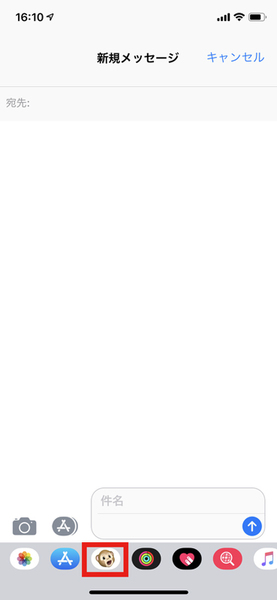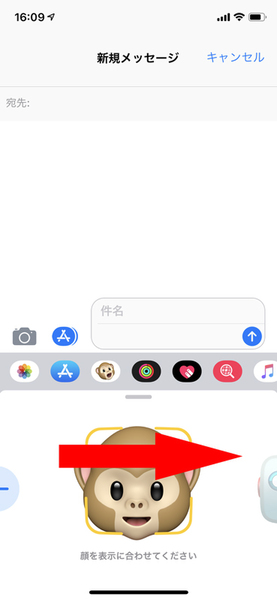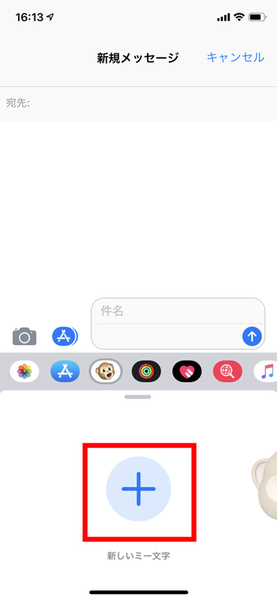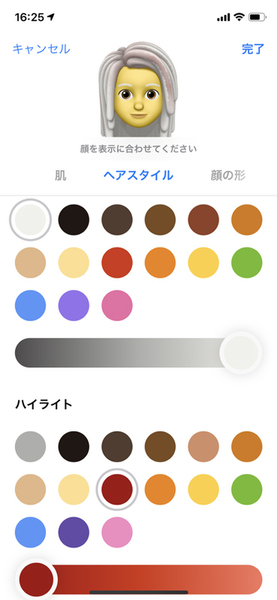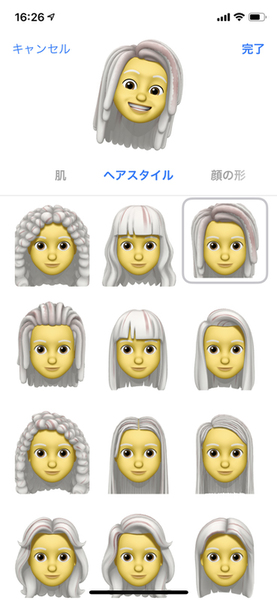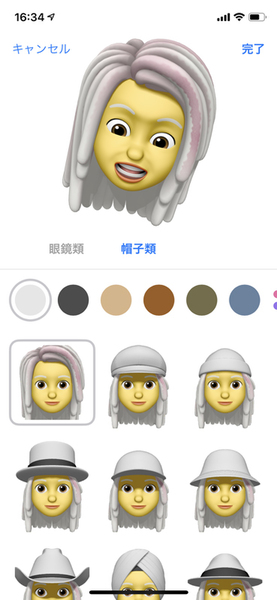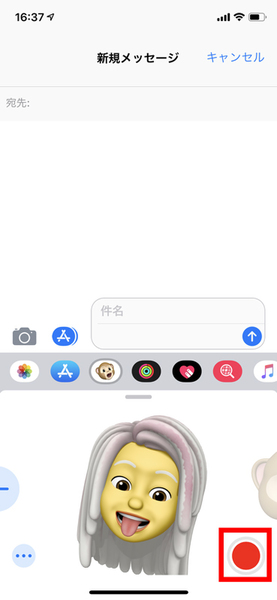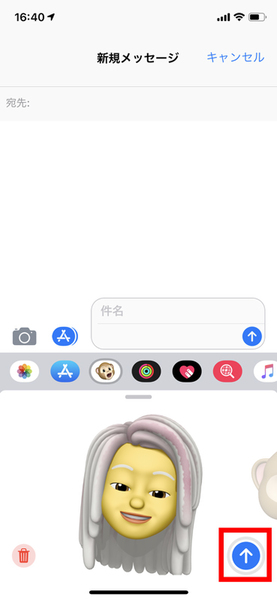iPhone X、iPhoneXS/XS Max、iPhoneXRを使っているユーザーであれば、TrueDepthカメラを利用して「ミー文字」と呼ばれる自分だけの分身キャラクターに言葉を喋らせて、メッセージを送信することができます。
ミー文字の最大の魅力は、自分の表情をそのまま分身キャラに反映させることができる点です。発語に合わせた口の動きはもちろん、笑顔、変顔、気取った顔、アカンベー顔などの表情をキャラクターに込めて送ることができます。
「ミー文字」の作り方
①「メッセージ」アプリを起動し新規メッセージを作成します。画面下部、おさるさんのアニ文字アイコンをタップします。
②おさるさんのアニ文字が表示されるので右方向にスワイプします。
③ここからがミー文字作成機能です。「+」アイコンをタップします。
④まず、肌の色、そばかすの有無や量を設定します。肌の色を決めタップすると濃淡を選ぶスライダーが表示されるので肌色の濃さを設定してください。
⑤次に「ヘアスタイル」をタップすると髪色、ハイライト、髪型を選ぶことができます。色を選ぶ際、一番右にある複数の●をタップすることで色の選択肢を増やすことが可能です。
⑥ミー文字作成中であっても、自撮りカメラは常にあなたの表情を読み取っています。表情を作りながら好みの髪型を選ぶと良いでしょう。
⑦画面中央のスライダーをスワイプすることで顔の各パーツを設定していきます。設定の方法は上記と同じです。一番右の「帽子類」まで選んだら右上の「完了」をタップしてミー文字を作成します。各パーツ選択の途中で完了することも可能です。
⑧新規メッセージ作成画面に戻り、作成したミー文字が表示されるので、画面右下の録画ボタンをタップし、表情豊かに音声メッセージを作成してください。目線は、カメラに向けると良いでしょう。録画停止ボタンをタップすることで録画が停止します。
⑨録画が終了すると、先程の録画ボタンの①に上向き矢印のボタンが表示されるのでタップして、ミー文字メッセージの送信準備完了です。宛先を入力し、送信してください。
⑩ミー文字は、複数作成することが可能です。不要になったミー文字は、左横の「…」アイコンをタップし表示される画面で「削除」を選んでください。「編集」や「複製」を選んで既存のミー文字を改造することも可能です。

この連載の記事
-
第10回
iPhone
【iOS 12新機能】Siriで日本語から英語に音声翻訳 -
第9回
iPhone
【iOS 12新機能】iPhoneが共有に最適な写真を提案 -
第8回
iPhone
【iOS 12新機能】あなたへオススメ画像「For You」写真アプリが進化 -
第7回
iPhone
【iOS 12新機能】簡単!音声操作「Siriショートカット」に利用頻度が高い操作を設定 -
第6回
iPhone
【iOS 12新機能】ARで身の回りのものをiPhoneだけで計測する -
第5回
iPhone
【iOS 12新機能】iPhone「App使用時間の制限」を設定する方法 -
第3回
iPhone
【iOS 12新機能】「スクリーンタイム」でスマホ依存度を可視化 -
第2回
iPhone
【iOS 12新機能】通知を「目立たない形で配信」してストレスを回避する方法 -
第1回
iPhone
【iOS 12新機能】「通知のグループ化」で大切な通知を見逃さない -
iPhone
iOS 12新機能ガイド - この連載の一覧へ